U svojim nepopustljivim naporima da uhvate očne jabučice, web-lokacije često pribjegavaju agresivnim taktikama kako bi vas privukle, prevrtljivom, lako ometenom web čitaču. Mnoge web-lokacije inzistiraju na pokretanju videozapisa bez postavljanja pitanja u nadi da ćete postati zaokupljeni pokretnim slikama i zvukovima i ostati na stranici duže. Ostali pitaju lijepe, možemo li vam poslati obavijesti? Drugi prikazuju slojeve kako biste se prijavili za popuste ili newsletter i imali pametno skriveni gumb X koji trebate uloviti kako biste zatvorili sloj.
Srećom, postoje načini za borbu protiv ovih smetnji. Ovdje su napori usredotočeni na Chrome, najpopularniji preglednik dugog metka.
1. Videozapisi s automatskom reprodukcijom
Najnovija verzija Safarija dodala je globalnu postavku koja onemogućuje sve videozapise s automatskom reprodukcijom, ali Chrome i dalje nema takvu postavku. Međutim, u Chromeu možete omogućiti eksperimentalnu značajku koja će obaviti taj zadatak.
Upišite chrome: // flags / # autoplay-pravilo u Chromeovu URL traku, koja će otvoriti Chromeovu listu značajki koje Google testira, ali tek treba uključiti u službeno izdanje preglednika. Za pravilo automatske reprodukcije odaberite Aktivacija korisnika dokumenta je potrebno, a zatim kliknite gumb Ponovo pokreni odmah .
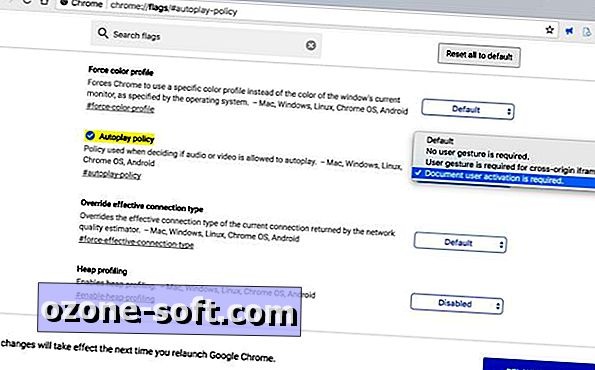
(Sljedeća verzija Googleovog preglednika, Chrome 64, trebala bi biti objavljena kasnije ovog mjeseca i omogućit će vam blokiranje videozapisa s automatskom reprodukcijom bez potrebe za kopanjem u postavke eksperimentalne zastavice.)
2. Zahtjevi obavijesti
Moj odgovor je uvijek "Blokiraj". Pitanje je želim li dopustiti ili blokirati prikazivanje obavijesti web-lokaciji. Ako ste umorni od neprekidnog odgovaranja na blok na ovo pitanje, postoji način da spriječite stranice da čak i postavljaju pitanja.
U Chromeu otvorite Postavke i pomaknite se do dna i kliknite Napredno . U odjeljku Privatnost i sigurnost kliknite Postavke sadržaja . Zatim kliknite Obavijesti, a zatim kliknite prekidač da biste ga prebacili s Pitaj prije slanja na Blokirano . (Isto možete učiniti i za lokaciju, ako ste se umorili od web-lokacija s upitom mogu li znati vašu lokaciju.)
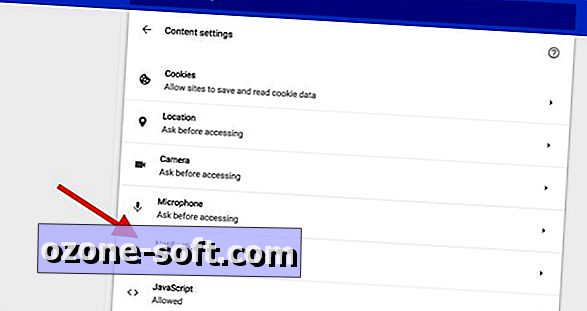
3. Slojevi
Već godinama koristim proširenje BehindTheOverlay. On instalira gumb desno od trake URL-a preglednika Chrome koji možete kliknuti da biste zatvorili sloj s kojim se susrećete umjesto lova za kamuflirani gumb X sloja. Ako otvorite postavke proširenja, također možete dodijeliti prečac na tipkovnici za zatvaranje slojeva.
Povezano: Googleov preglednik Chrome za blokiranje oglasa 15. veljače













Ostavite Komentar